
Parfois, vous devez imprimer un document, mais vous n'avez pas d'imprimante disponible, ou vous souhaitez l'enregistrer pour vos dossiers dans un format stable qui ne changera jamais. Pour ce cas, il peut “imprimer” dans un fichier PDF. Par chance, macOS permet de le faire facilement à partir de presque toutes les applications.
Système d'exploitation Macintosh d'Apple (macOS) a inclus la prise en charge au niveau du système des fichiers PDF pendant 20 ans depuis la version bêta publique d'origine de Mac OS X. La fonction d'impression PDF est activée à partir de presque toutes les applications permettant l'impression, Côme Safari, Chrome, Pages sur Microsoft Word. Voici comment faire.
Ouvrez le document que vous souhaitez imprimer dans un fichier PDF. Dans la barre de menu en haut de l'écran, sélectionnez Fichier> Imprimer.
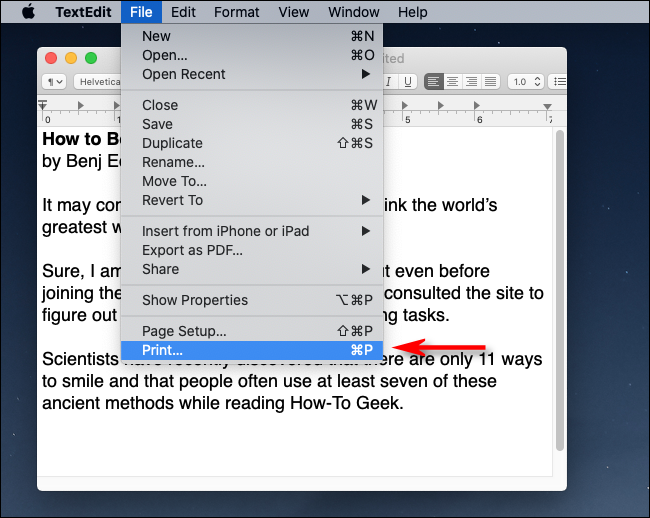
Une boîte de dialogue d'impression s'ouvrira. Ignorer le bouton Imprimer. Près du bas de la fenêtre d'impression, vous verrez un petit menu déroulant avec l’étiquette “PDF”. Clique dessus.
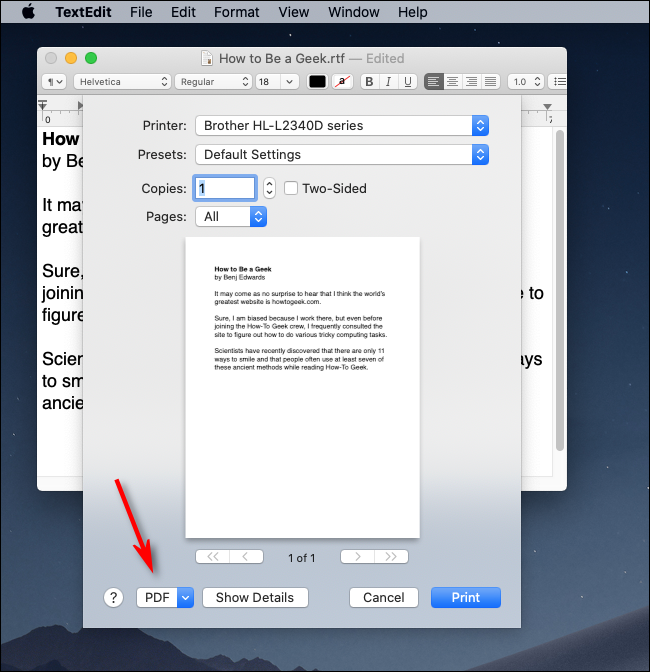
Dans le menu déroulant PDF, sélectionner “Enregistrer au format PDF”.
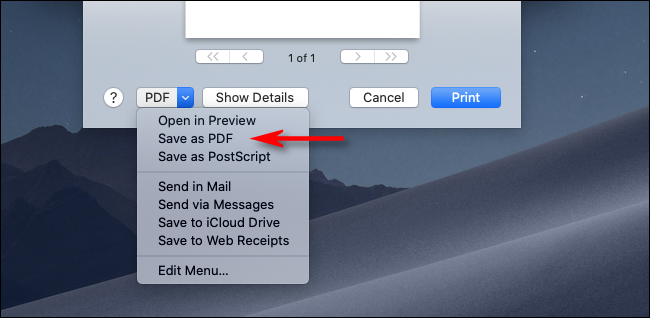
La boîte de dialogue Enregistrer s'ouvre.. Tapez le nom du fichier que vous voulez et choisissez l'emplacement (tels que Documents ou Bureau), puis cliquez sur “sauvegarder”.
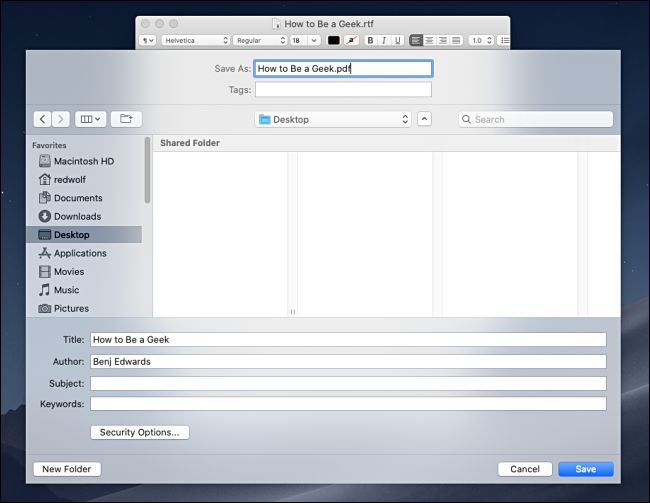
Après, le document imprimé sera enregistré sous forme de fichier PDF à l'emplacement de votre choix. Si vous double-cliquez sur le fichier PDF que vous venez de créer, vous devriez voir le document tel qu'il apparaîtrait si vous l'imprimiez sur papier.
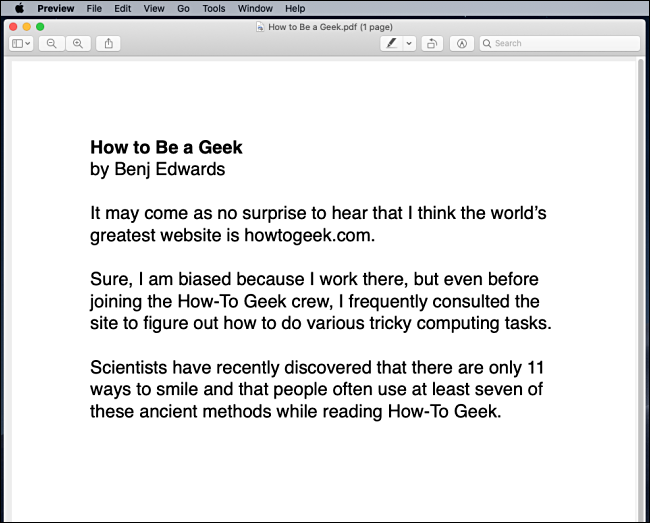
De là, tu peux le copier où tu veux, faire une sauvegarde ou peut-être l'enregistrer pour référence future. Tu décide.






